华为手机悬浮小窗分屏怎么做
装机吧 2021年03月05日 16:22:00

华为手机是支持悬浮球功能的,当我们通过应用侧边栏打开悬浮窗时,可以将不要的应用收进屏幕侧边的一个悬浮球中,而且还可以打开分屏模式,但有些小伙伴不知道如何使用,下面小编就来教大家华为悬浮窗的使用,一起来看看吧!
1、我们首先打开华为手机桌面。

2、然后我们手指在屏幕的边缘将悬浮的小窗拖出来,左右边缘都可以。
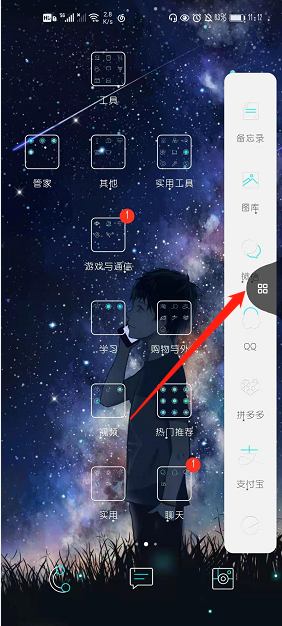
3、然后点击随便一个应用就是进入了分屏模式

以上就是华为手机悬浮小窗分屏的操作啦,希望能帮助到大家。
喜欢22





